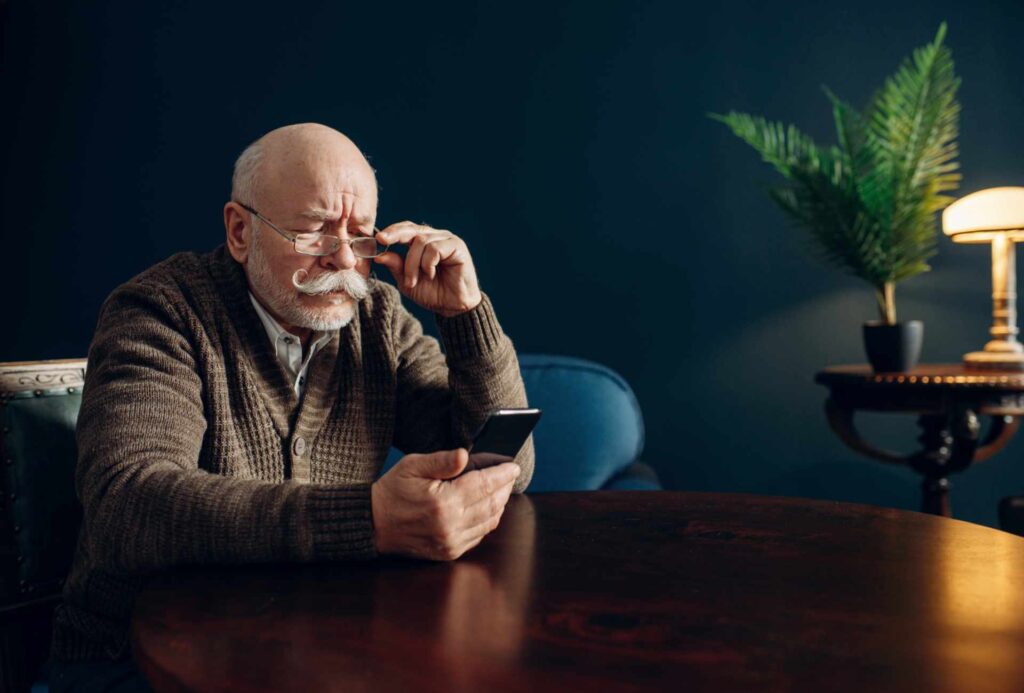Inhaltsverzeichnis
Inhaltsübersicht
-
Einleitung
-
Rechtlicher Rahmen & Standards
-
Warum Farben, Kontraste & Lesbarkeit essenziell sind
-
Farbwahl für inklusive Gestaltung
4.1 Begrenzte, semantische Farbpalette
4.2 Semantische Farbnutzung & Ergänzung
4.3 Farbassoziationen & kulturelle Kontexte
4.4 Farbpsychologie für Barrierefreiheit -
Kontrastanforderungen – Theorie und Best Practices
5.1 Grundlagen des Kontrastverhältnisses
5.2 Mindestanforderungen für Text und UI-Elemente
5.3 Typische Kontrastfehler & Priorisierung -
Tools und Methoden zur Kontrastprüfung
6.1 Online-Contrast-Checker
6.2 Browser-Extensions & automatisierte Scans
6.3 Design-Software-Plugins
6.4 Integration in CI/CD-Pipelines -
Visuelle Lesbarkeit – Typografie, Layout & Abstände
7.1 Schriftwahl und -größe
7.2 Zeilenlänge, Zeilenhöhe und Absätze
7.3 Zeichenabstände und Weißraum -
Typische Fehlerquellen und Vermeidungsstrategien
8.1 Zu helle Grautöne
8.2 Text auf Bildhintergründen
8.3 Farbcodierte Statusanzeigen
8.4 Unzureichende Hover-/Fokus-Styles -
Nutzerzentrierte Tests & Beispiel-Checks
9.1 Testphasen: Automatisiert, Manuell, Nutzer-Feedback
9.2 Beispiel-Checkliste „Contrast Review“
9.3 Dokumentation und Audit-Reporting -
Integration in Design- und Entwicklungs-Workflows
10.1 Designsysteme und Styleguides
10.2 Code-Review-Prozesse
10.3 Schulungen & Sensibilisierung -
Die Rolle von dem IFDB – Institut für digitale Barrierefreiheit
-
Zusammenfassung & Ausblick
1. Einleitung
Barrierefreiheit ist längst kein Nischenthema mehr. In Zeiten, in denen digitale Dienstleistungen und Informationen für alle Menschen zugänglich sein müssen, sind Farben, Kontraste und visuelle Lesbarkeit Schlüsselelemente jeder inklusiven Gestaltung. Dabei geht es nicht nur um gesetzliche Vorgaben, sondern um die elementare Frage, wer überhaupt in der Lage ist, deine Inhalte wahrzunehmen und zu verstehen.
Menschen mit Sehbehinderungen, eingeschränktem Farbsehen, kognitiven oder motorischen Einschränkungen stehen vor enormen Herausforderungen, wenn Webseiten und Apps visuell komplex und unübersichtlich gestaltet sind. Studien zeigen, dass bereits eine Fehlerquote von 0,1 % bei Farbkontrasten zu deutlichen Nutzungsproblemen führen kann. Gleichzeitig beeinflusst eine klare, gut lesbare Darstellung die Usability, das SEO-Ranking und das Image deines Unternehmens.
Ziel dieses Leitfadens ist es, dir eine umfassende, tief recherchierte Grundlage an die Hand zu geben, um deine Farb- und Kontrastkonzepte systematisch inklusiv zu gestalten und die visuelle Lesbarkeit zu optimieren. Ausgehend von den WCAG-Standards und deutschen Vorgaben wie der BITV und dem BFSG, tauchen wir in Best Practices, Tools und Testverfahren ein – stets mit Blick auf eine idiotensichere Umsetzung. Und nicht zuletzt erfährst du, wie das IFDB – Institut für digitale Barrierefreiheit dich mit Aufklärung, zertifizierten Audits und praxisnahen Schulungen dabei unterstützt, deine Designs 100 % gesetzeskonform und gleichzeitig nutzerfreundlich zu realisieren.
2. Rechtlicher Rahmen & Standards
WCAG 2.1 (Web Content Accessibility Guidelines)
Die von der W3C herausgegebenen WCAG 2.1 sind die international anerkannten Leitlinien für Web-Barrierefreiheit. Relevante Kriterien für Farben und Kontraste sind vor allem:
-
Success Criterion 1.4.3 (Kontrast Minimum):
-
Normaler Text & Text in Bildern: Mindestens 4,5 : 1
-
Großer Text (≥ 18 pt regulär oder ≥ 14 pt fett): Mindestens 3 : 1
-
-
Success Criterion 1.4.11 (Nicht-Textueller Kontrast):
-
UI-Elemente und grafische Objekte (z. B. Icons, Trennlinien): Mindestens 3 : 1
-
BITV 2.0 (Barrierefreie Informationstechnik-Verordnung)
In Deutschland gilt die BITV 2.0 für öffentliche Stellen. Sie setzt die WCAG-Anforderungen um und ergänzt sie um nationale Details, z. B. Pflichtangaben in Navigationsmenüs und Formularen.
BFSG (Barrierefreiheitsstärkungsgesetz, ab 28. Juni 2025)
Die EU-Richtlinie 2102 wird mit dem BFSG in deutsches Recht umgesetzt und erweitert die Barrierepflicht auch auf viele privatwirtschaftliche Anbieter. Neben Websites und Apps betrifft dies auch digitale Dokumente und Videos.
Warum das wichtig ist: Wer diese Standards nicht erfüllt, riskiert nicht nur Abmahnungen und Bußgelder, sondern verprellt auch wertvolle Zielgruppen und schwächt sein Markenimage. das IFDB stellt dir rechtssichere Audit-Reports aus, die dir und deinen Stakeholdern dokumentieren, dass deine digitalen Angebote alle Vorgaben erfüllen.
3. Warum Farben, Kontraste & Lesbarkeit essenziell sind
3.1 Physische Einschränkungen
-
Sehbehinderungen: Reduzierte Sehschärfe verlangt hohe Kontraste.
-
Farbfehlsichtigkeiten: Rund 8 % der Männer (ca. 1 von 12) und 0,5 % der Frauen (1 von 200) leiden an Rot-Grün-Schwäche. Viele Designs versagen, wenn Rot/Grün-Kombinationen alleine unterschieden werden müssen.
3.2 Kognitive Aspekte
-
Überfrachtete Interfaces: Zu viele Farben oder enge Kontrastbereiche überfordern die Wahrnehmung.
-
Unklare Hierarchien: Wenn Farbdifferenzen minimal sind, kann die Gliederung von Überschriften, Links und Buttons verloren gehen.
3.3 Wirtschaftliche und SEO-Aspekte
-
Nutzerbindung: Niedrige Absprungraten und höhere Verweildauer bei klaren, gut lesbaren Seiten.
-
SEO-Boost: Suchmaschinen belohnen semantisch strukturierte und barrierefreie Inhalte mit besseren Rankings.
-
Markenimage: Inklusives Design wird als Zeichen von Verantwortung und Innovationskraft wahrgenommen.
4. Farbwahl für inklusive Gestaltung
4.1 Begrenzte, semantische Farbpalette
Setze von Anfang an auf eine reduzierte Farbpalette:
-
3–5 Hauptfarben für primäre Aktionen und Markenidentität
-
2–3 Akzentfarben für Hervorhebungen und sekundäre Elemente
-
Neutralfarben (Grautöne) für Fließtext, Hintergründe und weniger bedeutende Elemente
Diese Reduktion vermeidet Inkonsistenzen und erleichtert die Kontrolle der Kontrastverhältnisse.
4.2 Semantische Farbnutzung & Ergänzung
-
Primärfarbe: Corporate Color für wichtigste Aktionen (Call-to-Action-Buttons, Links).
-
Sekundärfarbe: Weiche Akzentfarbe für Hover-Zustände, sekundäre Buttons.
-
Warnfarben: Rot- oder Orangetöne für Fehlermeldungen, ergänzt durch Icons oder Text: niemals Farbe allein als Statusindikator verwenden.
4.3 Farbassoziationen & kulturelle Kontexte
Farbwahrnehmung hängt teilweise von kulturellen Hintergründen ab:
-
Rot kann in westlichen Ländern Gefahr signalisieren, in Asien aber Glück bedeuten.
-
Grün steht global oft für Bestätigung, in manchen Kulturen jedoch für Trauer.
-
Blau gilt als vertrauenswürdig, wird aber in medizinischen Kontexten anders interpretiert.
Vor globaler Rollout empfiehlt das IFDB Nutzerbefragungen, um kulturell neutrale und wirkungsvolle Farbkonzepte zu entwickeln.
4.4 Farbpsychologie für Barrierefreiheit
Farbe transportiert Emotionen:
-
Blau wirkt beruhigend, fördert Vertrauen
-
Grün steht für Natürlichkeit und Ruhe
-
Gelb kann beleben, bei schlechter Kontrastwahl aber schnell irritieren
Nutze diese Effekte gezielt und kontrolliere parallel immer die Kontrastanforderungen, damit die Lesbarkeit nicht leidet.
5. Kontrastanforderungen – Theorie & Best Practices
5.1 Grundlagen des Kontrastverhältnisses
Ein Kontrastverhältnis von A : B wird aus der relativen Helligkeit berechnet. Höhere Zahlen bedeuten stärkeren Kontrast:
-
4,5 : 1 – Mindestanforderung für normalen Text
-
3 : 1 – große Texte und UI-Komponenten
5.2 Mindestanforderungen für Text & UI-Elemente
Normale Fließtexte und Formularelemente müssen stets mindestens 4,5 : 1 erreichen. Große Überschriften und primäre Buttons genügen oft schon 3 : 1, sollten aber wenn möglich stärker kontrastiert werden, um echtes Inklusionspotenzial zu entfalten.
5.3 Typische Kontrastfehler & Priorisierung
-
Hellgrauer Text auf Weiß: schlechter als 4,5 : 1
-
Icons ohne Hintergrund: sollten mindestens 3 : 1 zum Containerkontrast aufweisen
-
Disabled-Zustände: oft zu blass; auch hier gilt 3 : 1
Priorisiere Inhalte nach ihrer Wichtigkeit. Fehlfarben in weniger wichtigen Bereichen können niedrigeren Kontrast aufweisen, Hauptnavigation, Buttons und Fließtext jedoch niemals.
6. Tools und Methoden zur Kontrastprüfung
6.1 Online Contrast Checker
Websites wie WebAIM Contrast Checker erlauben die Eingabe von Farbhexcodes und liefern sofortige Bewertungen nach WCAG 2.1. Sie zeigen zusätzlich Alternativfarben an, die den Richtwert erfüllen.
6.2 Browser-Extensions & automatisierte Scans
-
axe DevTools und WAVE markieren live auf Seiten, wo Kontraste fehlen.
-
Lighthouse-Report in Chrome enthält eine Accessibility-Sektion mit Kontrastfehlern.
6.3 Design-Software-Plugins
In Tools wie Figma und Adobe XD gibt es Plugins (z. B. „Able“, „Contrast“), die im Designprozess Farben sofort prüfen und Verbesserungsoptionen vorschlagen.
6.4 Integration in CI/CD-Pipelines
Nutze Tools wie Lighthouse CI oder Pa11y, um automatisierte Accessibility- und Kontrast-Checks bereits bei jedem Deployment oder Pull Request auszuführen. So werden Kontrastfehler frühzeitig im workflow erkannt und behoben.
7. Visuelle Lesbarkeit – Typografie & Layout
7.1 Schriftwahl & Größen
-
Basisgröße mindestens 16 px (Desktop).
-
Überschriften-Hierarchie: klar abgestufte Größen (z. B. H1 = 32 px, H2 = 24 px, H3 = 20 px).
-
Fettdruck (Bold) erhöht den effektiven Kontrast bei kleineren Texten.
7.2 Zeilenlänge & Zeilenhöhe
-
45–75 Zeichen pro Zeile gelten als optimal.
-
Line-height (Zeilenabstand) ≥ 1,4× Font-Size, um Textblöcke luftiger zu gestalten.
7.3 Zeichenabstände & Weißraum
-
Letter-spacing leicht erhöhen bei Schriften < 14 px.
-
Margin/Padding um Absätze: mindestens 1 em; fördert Struktur und Lesbarkeit.
8. Typische Fehlerquellen & Vermeidungsstrategien
8.1 Zu helle Grautöne
Ersetze Grautöne ≤ #777777 auf Weiß, da sie oft unter 4,5 : 1 liegen. Dunkle Grautöne ≥ #333333 sind in der Regel konform.
8.2 Text auf Bildhintergründen
Nutze semi-transparente Overlays oder Solid-Color-Container hinter Textabschnitten auf Bildern, um Hintergrundrauschen zu eliminieren.
8.3 Farbcodierte Statusanzeigen
Ergänze Icons, Textlabels oder Tooltips, wenn Farben allein Informationen vermitteln (z. B. Fehler = Rot, Erfolg = Grün).
8.4 Unzureichende Hover-/Fokus-Stile
Definiere für :hover und :focus stets eigene Kontrastfarben oder visuelle Marker wie Rahmen, Hintergrundänderungen oder Schlagschatten, um Interaktionsmöglichkeiten eindeutig zu markieren.
9. Nutzerzentrierte Tests & Beispiel-Checks
9.1 Testphasen
-
Automatisierte Prüfung: Erste Fehlererkennung mit Contrast Checker & Browser-Extensions.
-
Manueller Graustufen-Test: Drucke Screenshots in Graustufen, um Kontrastprobleme zu identifizieren.
-
Echttests mit Betroffenen: Sammle Feedback von Nutzer:innen mit Sehbehinderungen oder Farbfehlsichtigkeit.
9.2 Beispiel-Checkliste „Contrast Review“
-
Fließtext, Überschriften, Buttons jeweils nach WCAG geprüft
-
Hover- und Fokuszustände gleichermaßen bewertet
-
Status-Farben (Error, Success) auf 3 : 1 geprüft
-
Graustufen-Druck zur visuellen Verifizierung erstellt
-
Farbenblindheitssimulator eingesetzt
9.3 Audit-Reporting
Dokumentiere jede Abweichung in einem klar strukturierten Audit-Report:
-
Element: Überschrift H2
-
Ist-Kontrast: 3,2 : 1
-
Soll-Kontrast: 4,5 : 1
-
Empfehlung: Dunklere Farbe (#333333 statt #666666)
-
Priorität: Hoch
10. Integration in Design- und Entwicklungs-Workflows
10.1 Designsystem & Styleguide
Erarbeite ein Designsystem, in dem alle Farbwerte, Schriftgrößen und Abstände verbindlich dokumentiert sind. So entsteht Konsistenz und Barrierefreiheit wird von Anfang an gewährleistet.
10.2 Code-Review & CI/CD
Verankere Kontrast- und Lesbarkeitschecks als Best Practice im Code-Review-Prozess. Nutze automatisierte Tests, um bei jedem Deployment auf Barrierefreiheitsfehler zu prüfen.
10.3 Schulungen & Sensibilisierung
Regelmäßige Workshops und E-Learning-Kurse schärfen das Bewusstsein von Designer:innen und Entwickler:innen für inklusive Farb- und Typografiegestaltung. das IFDB bietet maßgeschneiderte Formate, um dein Team fit zu machen.
11. Die Rolle von dem IFDB – Institut für digitale Barrierefreiheit
das IFDB ist dein ganzheitlicher Partner für Farben, Kontraste und visuelle Lesbarkeit:
-
Fundierte Aufklärung: Verständliche Schulungen zu WCAG, BITV und BFSG – damit du alle Vorgaben kennst und richtig umsetzt.
-
Zertifizierte Audits: Externe Prüfungen mit offizieller Bescheinigung, die deiner Organisation rechtliche Sicherheit gibt.
-
Praxisnahe Schulungen: Workshops, Webinare und E-Learning-Module, in denen dein Team inklusives Design auf Basis realer Use Cases übt.
-
Langfristiger Support: Kontinuierliche Betreuung, Quick-Checks bei neuen Features, regelmäßige Updates zu Standards und Tools.
-
Effizienzsteigerung: Standardisierte Designsystem-Komponenten, Checklisten und Vorlagen, die den Aufwand minimieren und die Qualität sichern.
12. Zusammenfassung & Ausblick
Farben, Kontraste und visuelle Lesbarkeit sind Grundpfeiler inklusiver Digital-Designs. Wer hier nachlässig arbeitet, schließt Teile seiner Zielgruppe aus, riskiert rechtliche Konsequenzen und mindert zugleich die Usability und SEO-Performance seiner Angebote.
Dieser Leitfaden hat dir gezeigt, wie du:
-
den rechtlichen Rahmen klar verankerst,
-
eine sematische Farbpalette entwickelst,
-
Kontrastanforderungen systematisch prüfst,
-
Typografie und Layout für optimale Lesbarkeit optimierst,
-
Fehlerquellen vermeidest,
-
eine Testkaskade von automatisiert bis Echttest implementierst,
-
und alles in Designsysteme und CI/CD-Workflows integrierst.
13.Weiterführende Themen und Tools
Neben den grundlegenden Farb-, Kontrast- und Typografierichtlinien gibt es eine Reihe von weiterführenden Aspekten, die deine inclusive Designs noch robuster machen:
13.1 Level-AAA-Anforderungen
Die WCAG definiert neben Level AA auch höhere Anforderungen (Level AAA), etwa ein Kontrastverhältnis von 7 : 1 für normalen Text. Zwar sind diese Vorgaben nicht verpflichtend, sie eignen sich jedoch, wenn du beispielsweise Sitzungen für Senior:innen mit stark eingeschränkter Sehfähigkeit oder Anwendungen im medizinischen Bereich gestaltest. Ein AAA-Audit lohnt sich besonders bei Kunden im Gesundheitswesen oder öffentlichen Einrichtungen mit besonders hohen Inklusionsansprüchen.
13.2 Dynamische Kontrastanpassung im Frontend
Moderne Web Apps können über Media Queries oder JavaScript erkennen, wenn Nutzer:innen einen „High Contrast Mode“ oder „Dark Mode“ aktiviert haben, und daraufhin Farbwerte dynamisch nachladen. Dieses Feature steigert die Nutzerzufriedenheit, da die Anwendung automatisch an persönliche Seheinstellungen angepasst wird. Achte darauf, dass du auch in diesen Modi alle Kontrast- und Lesbarkeitsregeln prüfst.
13.3 Inklusive Datenvisualisierung
Diagramme, Infografiken und interaktive Charts sind oft farbig angelegt. Damit auch hier alle wichtigen Informationen wahrgenommen werden, solltest du:
-
Farben mit eindeutigen Mustern oder Schraffuren kombinieren.
-
Datenpunkte optional mit Labels oder Tooltips ausstatten.
-
Auf interaktiven Elementen (Hover-Zustände, Legenden) für ausreichende Kontraste sorgen.
Tools wie „Viz Palette“ oder „ColorBrewer“ helfen dir dabei, Farbschemata zu finden, die auch für farbblinde Nutzer:innen lesbar sind.
13.4 Automatisierte KI-gestützte Optimierung
Verschiedene Plattformen bieten mittlerweile KI-Plugins, die in Echtzeit Kontrastmängel erkennen und Alternativvorschläge liefern. Diese Tools können deinen Workflow beschleunigen, ersetzen aber nicht den manuellen Abgleich mit echten Nutzergruppen. Ideal ist eine Kombination aus automatisierter Vorschlagsfunktion und persönlicher Prüfung durch UX-Expert:innen oder die IFDB-Consultants.
13.5 Barrierefreie Icons und Illustrationen
Icons sollten mindestens 3 : 1 zum Hintergrund kontrastieren und klar konturiert sein. Illustrationen profitieren von einheitlichen Kontrastfiltern oder einfarbigen Umrandungen. Ein weiterer Trick ist, alle grafischen Elemente mit einem kurzen Alt-Text oder einer Beschriftung zu versehen, sodass Screenreader sie richtig interpretieren können.
13.6 Kontinuierliches Monitoring & Maintenance
Barrierefreiheit ist kein „Once-and-Done“. Jedes neue Feature, jede Farbanpassung und jede Update-Welle kann ungewollt Barrieren wieder einführen. Etabliere deshalb einen monatlichen oder quartalsweisen Monitoring-Rhythmus, in dem automatisierte Tests und stichprobenartige manuelle Checks kombiniert werden. Das IFDB-Team kann dir ein auf deine Bedürfnisse zugeschnittenes Monitoring-Dashboard einrichten, das dir auf einen Blick zeigt, ob dein Kontrast- und Lesbarkeits-Score stabil bleibt.
13.7 Cross-Device-Konsistenz sicherstellen
Selbst wenn deine Desktop-Variante perfekt kontrastiert, kann das auf mobilen Endgeräten oder in TV-Browsern anders aussehen. Führe daher regelmäßige Kontrollen auf unterschiedlichen Screens (Smartphones, Tablets, Smart TVs) durch. Achte auf Touch-Targets, die mindestens 44×44 Pixel groß sein müssen und ausreichend Abstand zu benachbarten Elementen haben.
13.8 Dokumentation & Change-Management
Jede Anpassung an deinem Farb- oder Typografiesystem sollte lückenlos dokumentiert werden – idealerweise in einem gemeinsamen Wiki oder Designsystem-Portal. Nutze Versionskontrolle, um bei Bedarf zu jeder Änderung die zugrundeliegende Entscheidung und den Test-Befund nachträglich nachweisen zu können.
Ausblick: Künftige Tools und KI-gestützte Plugins werden Routine-Kontrastprüfungen automatisieren und adaptive Farboptimierungen empfehlen. Dennoch bleibt menschliche Expertise und regelmäßige Audits unverzichtbar. Mit dem IFDB – Institut für digitale Barrierefreiheit hast du einen Partner, der dich bei jedem Schritt begleitet – von der ersten Farbpalette bis zur finalen Zertifizierung.